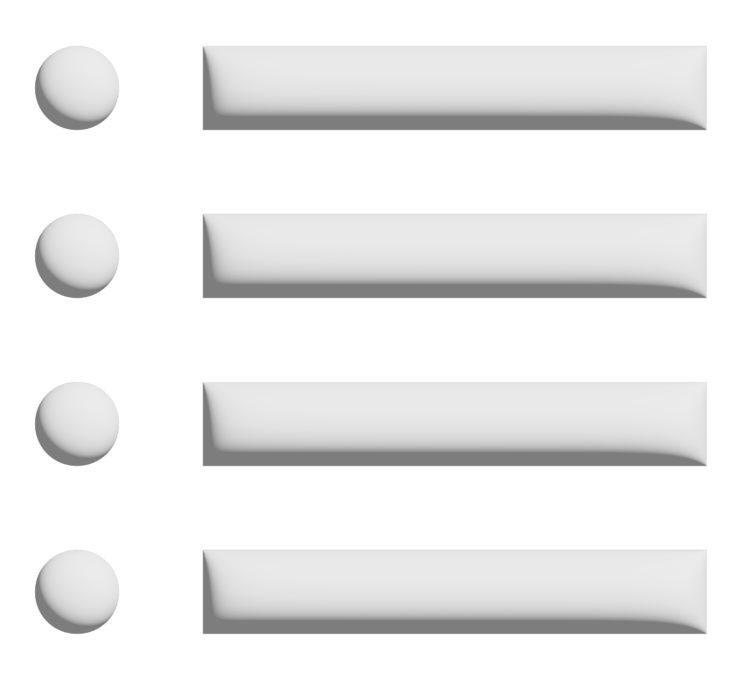Hívásrögzítés Aktiválása: Minden, Amit Tudni Kell

Fontos Információk a Hívásrögzítés Aktiválásáról
A Samsung telefonok hívásrögzítés funkciójának aktiválása nem csak egyszerű és biztonságos, de most már távolról is elérhető a szervizünk által nyújtott távsegítség keretében. Ez a szolgáltatás lehetővé teszi, hogy az emlékezetes vagy fontos beszélgetéseket garanciavesztés és adatvesztés nélkül rögzíthesse, anélkül, hogy személyesen el kellene jönnie szervizünkbe. Amennyiben segítségre van szüksége a hívásrögzítés funkció aktiválásához, vagy bármilyen kérdése merülne fel ezzel kapcsolatban, forduljon hozzánk bizalommal. Készséggel nyújtunk távsegítséget, hogy a Samsung telefonja hívásrögzítési képességét kényelmesen és hatékonyan tudja használni, bárhol is tartózkodjon.
Fontos! Ha a telefon nem frissül automatikusan havi vagy kéthavi szinten, akkor gyári visszaállítást kell végezni. Amennyiben egyes készülékek esetén a gyári visszaállítás után sem frissül a készülék, azt le kell szoftverezni, ami plusz költséggel jár! Előre nem lehet megmondani, melyik készüléknél lesz szükség erre a beavatkozásra, mivel ez az Android verziójától és a készülék típusától is függ. Az eljárás egyes esetekben kompromisszumot kívánhat, ezért kérjük, csak akkor aktiváltassa a funkciót, ha ezeket a feltételeket elfogadta.
A készülék nem kerül ROOT-olásra, így a Knox biztonsági rendszer nem fog aktiválódni, ennek köszönhetően a banki alkalmazások és egyéb érzékeny appok továbbra is zavartalanul működni fognak. Fontos azonban megjegyezni, hogy bizonyos funkciók és szolgáltatások nem lesznek elérhetőek az aktiválás után. Például:
- A Samsung Health alkalmazás egyes ügyfeleknél nem működik megfelelően.
- A Samsung Pay elérhetősége korlátozott lehet bizonyos területeken.
- VoLTE és Wi-Fi Calling funkciók elérhetősége szintén területhez kötött lehet.
- A szoftverfrissítések elérhetősége és gyakorisága változhat, ami befolyásolhatja a telefon biztonságát és funkcionalitását.
Ezért nyomatékosan javasoljuk, hogy alaposan mérlegelje az esetleges hátrányokat, mielőtt a hívásrögzítési funkció aktiválását kérné. Fontos megérteni, hogy bizonyos funkciók és szolgáltatások korlátozódhatnak, ezért felelős döntést kell hozni. Szervizünk minden esetben arra törekszik, hogy a lehető legkevesebb kompromisszumot kelljen meghoznia, és készüléke a lehető legjobb teljesítményt nyújtsa. Ugyanakkor kiemeljük, hogy néhány esetben további beavatkozásra is szükség lehet, például szoftverezésre, amely plusz költséget jelenthet.
**Fontos! Ha a telefon nem frissül automatikusan havi vagy kéthavi szinten, akkor gyári visszaállítást kell csinálni.**
Érdemes biztonsági mentést készíteni a Samsung fiókra, hogy a fontos adatok, mint például képek, alkalmazások és más fájlok biztonságban legyenek. A következő lépésekkel könnyedén elvégezheti a mentést:
1. **Samsung fiók beállítása:**
– Nyissa meg a „Beállítások” alkalmazást a telefonján.
– Görgessen le és válassza a „Fiókok és biztonsági mentés” lehetőséget.
– Kattintson a „Fiókok” menüpontra, majd válassza a „Samsung fiók hozzáadása” lehetőséget.
– Jelentkezzen be a Samsung fiókjába, vagy hozzon létre egy új fiókot.
2. **Biztonsági mentés készítése:**
– Lépjen vissza a „Fiókok és biztonsági mentés” menüponthoz.
– Válassza a „Biztonsági mentés és visszaállítás” lehetőséget.
– A „Samsung Cloud” alatt érintse meg a „Biztonsági mentés” opciót.
– Válassza ki azokat az adatokat, amelyeket menteni szeretne (pl. képek, alkalmazások, beállítások).
– Nyomja meg a „Biztonsági mentés most” gombot.
3. **Google fiók használata:**
– A „Beállítások” menüben válassza a „Fiókok és biztonsági mentés” lehetőséget.
– Érintse meg a „Biztonsági mentés és visszaállítás” opciót.
– Kapcsolja be a „Google biztonsági mentés” funkciót.
– Jelentkezzen be Google fiókjába, ha még nem tette meg.
– Válassza ki azokat az adatokat, amelyeket menteni szeretne, majd érintse meg a „Biztonsági mentés most” gombot.
A biztonsági mentések rendszeres elvégzése biztosítja, hogy adatai mindig biztonságban legyenek, és szükség esetén könnyen visszaállíthatók legyenek. Ha további kérdései vannak vagy segítségre van szüksége, forduljon hozzánk bizalommal!
Hívásrögzítés Aktiválása: Egyszerű Lépések a Samsung Telefonokon
Samsung Telefon Hívásrögzítés Aktiválása: Ismerje Meg Szolgáltatásainkat.
A hívásrögzítés aktiválása funkció különösen hasznos lehet azokban a pillanatokban, amikor meg szeretnéd őrizni az emlékezetes beszélgetéseket, fontos információkat, vagy éppen a munkád során felmerülő adatokat. Ha Samsung telefonod van, jó hírem van: a hívásrögzítés könnyen aktiválható és használható szervizemben, mindezt anélkül, hogy aggódnod kellene a garancia vagy az adatvesztés miatt.
A hívásrögzítés, vagyis a hangfelvétel hívás közben Samsung eszközökön, egy olyan funkció, ami néhány típusnál alapból elérhető. Samsung telefonoknál ez a szolgáltatás hasonlóan működik, bár a beállítások modelltől függően változhatnak. Mindazonáltal, a hívásrögzítés aktiválásának folyamata általában egységes minden Samsung készüléknél.
Ha gyakran telefonálsz, akkor a hívásrögzítés aktiválása funkció automatikus hívásrögzítővel kiváló alternatíva lehet a jegyzeteléssel szemben. A Samsung készülékeken a hívásrögzítés bekapcsolható az alkalmazás beállításain keresztül. Első lépésként nyisd meg a telefonalkalmazást, majd lépj az „Beállítások” menübe. Itt a „hívásrögzítés” alatt általában megtalálható a hívásrögzítés opció.
A hívásrögzítés során fontos, hogy tájékoztasd a hívó vagy hívott felet a beszélgetés rögzítéséről, és kérj beleegyezésüket ehhez. A Samsung telefonok hívásrögzítés funkciójának aktiválása nem jár garanciavesztéssel vagy adatvesztéssel. A funkció bekapcsolása után minden hívás automatikusan rögzítésre kerül, és a felvételek később könnyen visszahallgathatók a készülékről.
Fontos tudni, hogy a hívásrögzítés jogilag szabályozott tevékenység, és nem minden helyzetben megengedett. A jogi előírások szerint kell eljárni a hívások rögzítésekor. A Samsung telefonok hívásrögzítés funkciója nem minden modellen érhető el, és a beállítások modelltől függően változhatnak, de általában nem jár garanciavesztéssel vagy adatvesztéssel.
Amikor ezt a funkciót használod, fontos figyelemmel lenni a jogi és etikai szempontokra. Mindig győződj meg arról, hogy a másik fél beleegyezett a hívás rögzítésébe, és csak jogos célból használd a felvételt. Amennyiben bizonytalan vagy a jogi helyzetben, érdemes szakértői tanácsot kérni.
Végül, a hívásrögzítés csak egy a sok lehetőség közül a jegyzetelés helyettesítésére. Fontos mérlegelni a különböző opciókat, mint például a hagyományos jegyzetelés vagy hangjegyzetek készítése, amelyek szintén hatékonyak lehetnek az információk megőrzésében.
Bár én, mint szerviz, adat- és garanciavesztés nélkül ajánlom a szolgáltatásomat, hangsúlyozom, hogy a stabil működés és a frissítések érdekében ajánlott egy gyári visszaállítást végezni. Az általam aktivált hívásrögzítő funkció a gyári visszaállítás után is megmarad. Ezzel kapcsolatosan fontos kiemelni, hogy amikor az Android-eszközök nem frissülnek automatikusan, kritikus lépések szükségesek a zökkenőmentes működés és a biztonságos használat biztosítása érdekében.
Ezt a blogbejegyzést ajánlom, amely részletesen tárgyalja, hogyan frissíthető manuálisan az Android rendszer, ha az automatikus frissítések nem állnak rendelkezésre.
Ezenkívül fontos megjegyezni, hogy bizonyos esetekben egy gyári visszaállítás lehet a legjobb megoldás. Ez törli az összes adatot és beállítást a készüléken, így visszaállítva azt az eredeti állapotába. Mielőtt ezt a lépést megteszi, biztosítsa, hogy biztonsági másolatot készít az összes fontos adatról. A linkelt cikk részletes útmutatást nyújt a frissítési folyamatról és a gyári visszaállításról. Ne feledje, hogy az operációs rendszer frissítése nemcsak új funkciókat hoz, hanem növeli a biztonságot és javítja a teljesítményt is
Aktiválási Útmutató
Az alábbi útmutató alapján könnyedén előkészítheti készülékét a hívásrögzítéshez szükséges beállításokra.
1. Előkészületek
A hívásrögzítés beállításának megkezdéséhez a következőkre lesz szüksége:
- Stabil internetkapcsolat: Győződjön meg róla, hogy eszköze csatlakozik egy megbízható Wi-Fi hálózathoz vagy rendelkezik elegendő mobiladat-forgalommal.
- Jó minőségű gyári adatkábel: Fontos, hogy megfelelően működő gyári adatkábel álljon rendelkezésére a telefon csatlakoztatásához.
- Távoli asztali kapcsolat: Telepítse a számítógépére az alábbi alkalmazások egyikét:
- UltraViewer: Letöltés innen
- AnyDesk: Letöltés innen
2. USB Hibakeresés Engedélyezése
A telefonján engedélyeznie kell az USB hibakeresést, ami nélkülözhetetlen a távoli hozzáférés és a szoftver telepítéséhez. Ezt a következőképpen teheti meg Samsung készüléken:
- Nyissa meg a Beállítások menüt.
- Válassza a Telefon névjegy opciót.
- Lépjen be a Szoftver adatai részbe.
- Itt hét alkalommal koppintson gyorsan a Build szám szövegre, amíg meg nem jelenik a fejlesztői opciók engedélyezése.
- Az újonnan megjelenő Fejlesztői opciók között találja az USB hibakeresés lehetőséget, amelyet kapcsoljon be.
Megjegyzés: Amennyiben az USB hibakeresés funkció szürkén jelenik meg és nem engedélyezhető, lépjen be a Beállítások menü Biztonság és adatvédelem részébe, és kapcsolja ki az Autoblokkoló funkciót, majd próbálja újra.
3. GDPR Kérdőív Kitöltése
Adatainak védelme érdekében kérjük, töltse ki a GDPR adatvédelmi kérdőívet az alábbi linken: GDPR kérdőív.
4. Kapcsolatfelvétel és Távoli Hozzáférés
Miután a fentieket elvégezte, vegye fel velünk a kapcsolatot, és adja meg az UltraViewer vagy AnyDesk azonosítóját és jelszavát, vagy az AnyDesk azonosítót. Ezzel lehetőséget biztosít számunkra, hogy távolról hozzáférjünk a számítógépéhez, és elvégezzük a szükséges szoftver telepítését, ami elengedhetetlen a hívásrögzítéshez.
5. Alternatív Megoldás
Amennyiben nem szeretne engedélyt adni a számítógépe irányítása felett, akkor a folyamatot az USB Redirector alkalmazással is megoldhatjuk. Töltse le az USB Redirector alkalmazást az alábbi linkről: USB Redirector letöltés, majd vegye fel velünk a kapcsolatot a további lépések egyeztetése érdekében.
6. További Információk és Kapcsolat
A szoftver telepítése után ismét fel fogjuk venni Önnel a kapcsolatot a következő lépések érdekében. Amennyiben bármilyen kérdése merül fel a fenti lépésekkel kapcsolatban, kérjük, ne habozzon kapcsolatba lépni velünk.
Kényelmes Megoldás Samsung Telefonokhoz
Az újabb Android rendszerek fejlődése és a Samsung telefonok lenyűgöző technológiája hihetetlen, de néha ez komplikációkkal is jár. Az olyan egyszerűségnek tűnő funkciók, mint a hívásrögzítés, néha eltűnhetnek a felhasználói felület labirintusában vagy a rendszerfrissítések következtében.
De ne aggódj! A **Android Szerviz Szeged** innovatív megoldást kínál, amellyel **távsegítséggel aktiválhatod a Samsung telefonodon a hívásrögzítést**. Nem kell hozzá profinak lenned, és nem kell órákat vesztegetned a beállításokkal való bíbelődéssel. Elintézem helyetted!
De hogy is működik ez pontosan? Először is, vedd fel velem a kapcsolatot, akár telefonon, akár emailben. Miután egyeztettünk, kapsz tőlem egy időpontot, amikor kényelmesen, akár otthonról vagy munkahelyről csatlakozhatsz. Egy könnyen használható alkalmazáson keresztül, mint például a TeamViewer, biztonságosan kapcsolódok a telefonodhoz anélkül, hogy hozzáférnék bármilyen személyes adatodhoz.
Mialatt dolgozom, te is nyomon követheted minden egyes lépést, tehát teljes kontroll alatt tarthatod a folyamatot. Minden, amit csinálok, világos és átlátható lesz számodra, és ha bármi kérdésed vagy kérésed van, azonnal a rendelkezésedre állok.
Az **Android Szerviz Szeged** nemcsak a magas szintű technikai tudásáról ismert. Az ügyfelek iránti elkötelezettségünk és a tökéletes szolgáltatás iránti elhivatottságunk garantálja, hogy mindig elégedett legyél. A távsegítséges beállítások nem csak kényelmesek, de gyorsak és biztonságosak is.
Tehát, ha ki akarod használni a Samsung telefonod hívásrögzítési képességeit, de nem vagy benne biztos, hogy hogyan tedd, bízz meg engem! Várom a hívásodat vagy emailt, hogy segíthessünk!